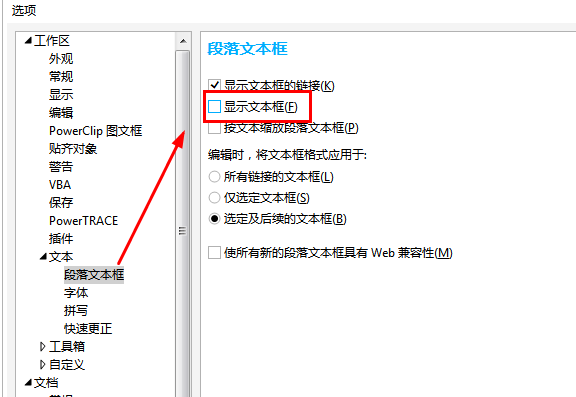coreldraw怎么删除边框?coreldraw是一款是十分好用的图形编辑工具,强大的功能可以适用于各种设计的场合。怎么操作才能在coreldraw中边框给消除掉呢?还不了解的小伙伴们,接下来就为大家带来具体的操作教程。
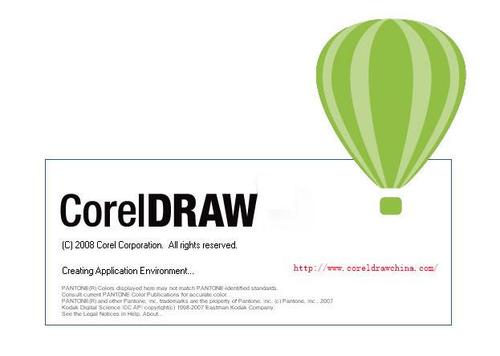
coreldraw边框删除教程
消除边框的方法其实十分的简单,具体请看下文中的的举例;
首先在软件中信建一个空白文档。如下图所示每新建一个文档都会有一个轮廓,轮廓的大小是根据你自己设置的页面大小而决定的。

按Ctrl+J或者是点击工具栏的图标,之后将会弹出一个选项的窗口。
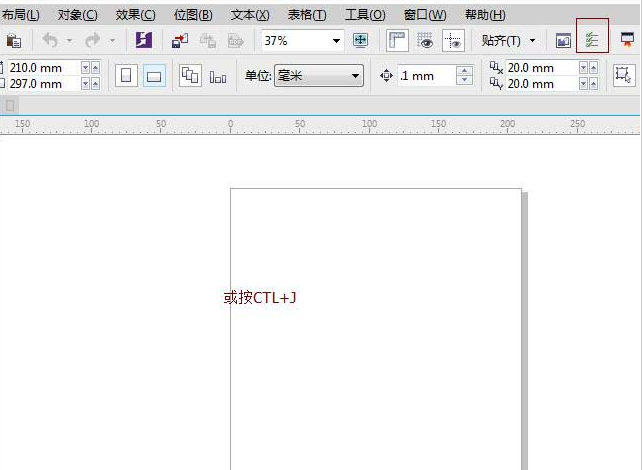
在选项中选择“文档”—“页面尺寸”
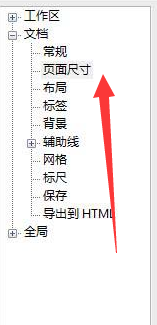
在页面尺寸的选项中,你可以看到“显示页边框”的选项。我们将这个选项给取消勾选后;回到主界面就会看到边框消失了。
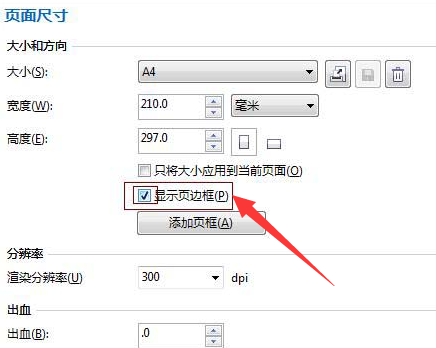
如果你想让边框重新显示的话,在上方的工具栏中选择带勾号的图标就可以了(如图所示)
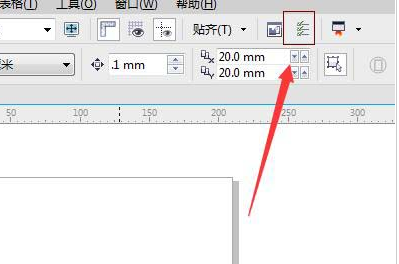
文本边框去除教程
选择菜单栏中的“文本”在下拉框中选择“段落文本框”后将子选项中的“显示文本框”给取消勾选
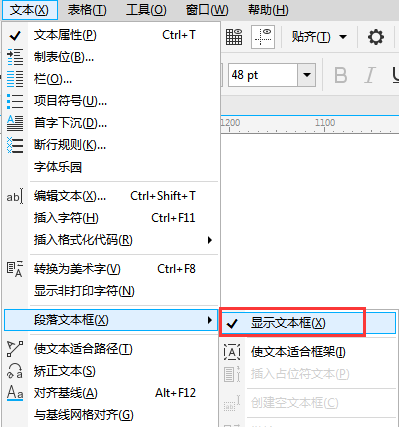
还有一种方法就是像上文那样呼出选项的界面。在选项中选在“文本”中“段落文本框”。
最后将其中的“显示文本框”给取消勾选就可以了。